用AE制作翻书页的动画,首先,我们要绘制出书封面,再绘制书页,再利用图层的三维功能在Y轴上设置其旋转度数并K帧,从而得到书翻页的动画效果。下面,把详细的操作步骤分享出来给大家参考。
新建固态层 01启动AE软件,进入到操作界面,CTRL+N,新建合成。设置每秒25帧,持续时间为2秒5帧。
02然后,再新建一个固态层;固态层的底色为淡绿色,名称设置为:背景。
绘制书的封面 01新建形状层,并命名为“书封面”。
02在这“书封面”的图层上,调出矩形工具,并设置填充色为蓝色,无描边。
03然后,在合成窗口大约中间位置上,画出一个长方形。再给矩形设置一点圆角。
04选中长方形,点开效果组,给长方形添加投影。再设置投影的参数。不透明度为30;柔和度为8;其余的设置为0
05再调出钢笔工具,在书封面的底下这里绘制另一个阴影。并把此阴影放在书封面层的下一层。
绘制书页 01在书封面的位置上绘制一个白色的矩形,调节其大小。
02接着,在书页这一层里用矩形工具绘制一个长方条。并填充为灰色。
03然后,选 中这个长方条,添加中继器,执行复制命令,修改其参数,使长方条向下复制。
04选中长方条,按CTRL+D,复制,自动命名为“长方条2”
05点开“长方条2”,在路径这里,把位置的X轴方向数值减少,使长方条向左边移。
06选中“书页”这一层,按CTRL+D,复制一层,自动命名为“书页2”
07点开“书页2”的属性,把“长方条2”删除掉。再把矩形1的大小缩小一半。然后,向右边移与底下的“书页”重合。
制作翻书页的动画 01选中“书页2”,点开此三维开关。
02再按下R键,调出旋转选项。然后,在Y轴旋转左侧的码表点击一下,在这里K一帧。当然,首先是要把时间线上的指针移到0秒这里。
03指针再移到1秒这里,然后,把Y轴旋转的参数设置为180,这里又K了一上帧。
04接着,把“书页2”选中,连续按CTRL+D键3次,复制出另外三个图层。依次自动命名为:书页3;书页4;书页5
05再到时间线这里,把书页3;书页4;书页5;依次向后退9帧。
06那么,到这里,翻书页的小动画就制作完成啦。我们按下空格键,预览下动画效果。如果效果满意的那么执行保存。
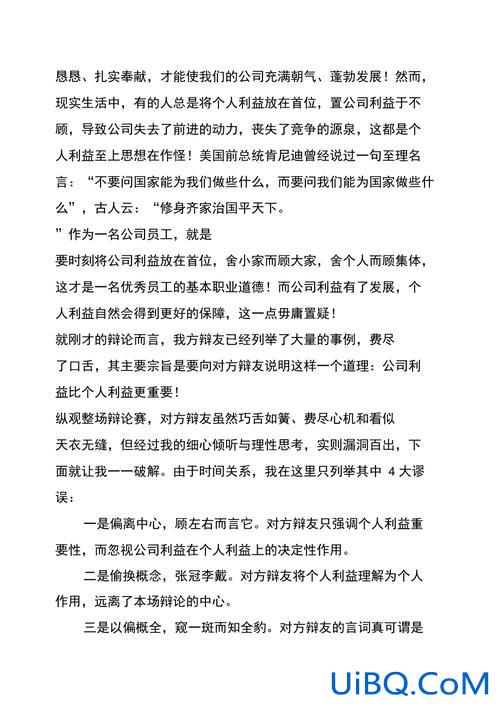
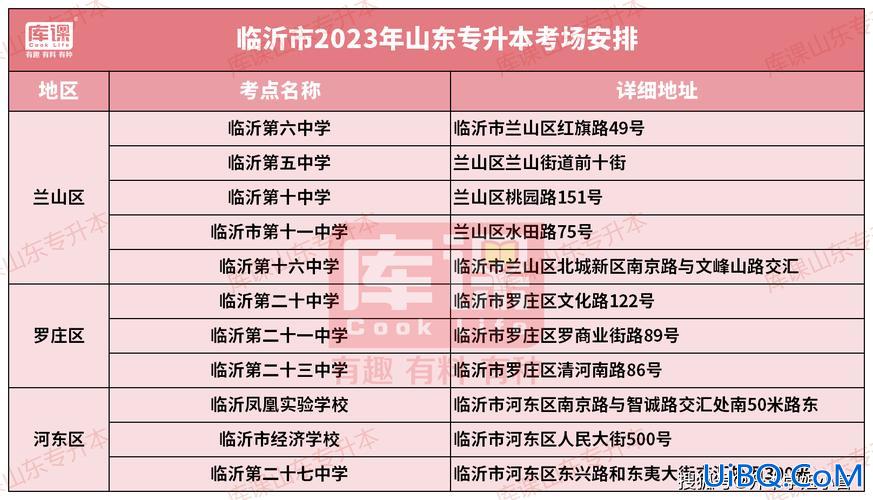


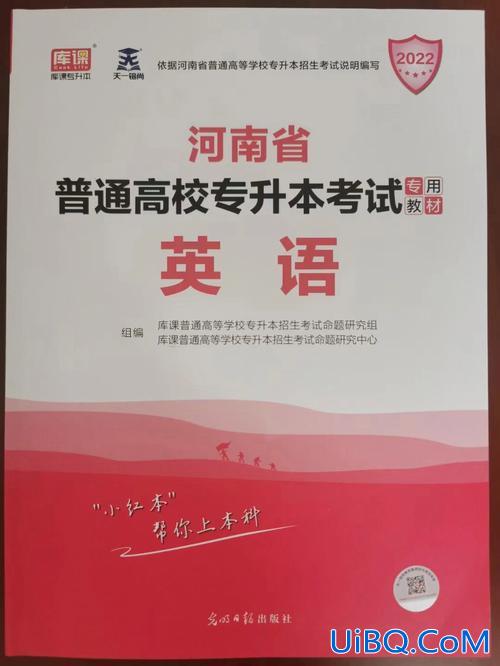


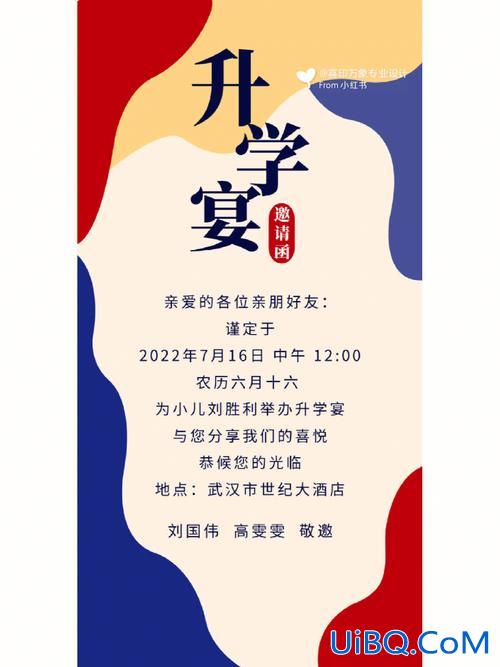
 加载中,请稍侯......
加载中,请稍侯......
精彩评论